Как нарисовать цветными карандашами озорного котёнка
Елена Немова
Котята — это милые и забавные существа. Их выходки кажутся вполне безобидными, лишь стоит взглянуть в глубокие глаза этих комочков. Появилась возможность нарисовать этого милого зверя. Все, что требуется — это внимательно следовать подсказкам урока. Результат удивит родных и друзей.
Прежде, чем приступить к выполнению задуманного рисунка, нужно иметь в наличии такие материалы:
1. Бумага.
2. Карандаш.
3. Ластик.
4. Черная ручка.
5. Цветные карандаши.
После уверенности в наличии нужных инструментов, приступаем к рисованию.
Фото 1. Первым делом нужно нарисовать мордочку животного. Оно будет иметь овальную форму, но с левой стороны немного торчит шерсть. Глаза делаем большие, оставляя маленькие блики. Взгляд поднят вверх. Нос и рот находятся близко, имея небольшой размер.
Фото 2. Свою голову котёнок поместил в ломтик хлеба. Прорисуем его форму и закругленные края.
Фото 4. Глаза зарисуем фиолетовым цветом, оставляя нетронутыми блики.
Фото 5. Черной ручкой нужно выделить все контуры, поэтому их обведем.
Фото 6. Шерсть кота будет разделена на два цвета — белый и коричневый. Светлые места оставим нетронутыми около груди и лапок, а коричневым зарисуем остальные части на теле.
Фото 7. Хлеб сначала штрихуем оранжевым, а за тем прорисуем около изгибов коричневым цветом.
Фото 8. Нужно добавить контраста на рисунке. В этом с легкостью справится черный карандаш.
Фото 9. В завершении рисунку нужно добавить устойчивости, поэтому зелеными карандашами изобразим траву.
Готово!
Рейтинг
☆
☆
☆
☆
☆
0.0 (0 голосов)Елена НемоваУкраина, Запорожская обл.
Магазин
Блог (7)
Следите за творчеством мастера
Мастер-классы по теме
Ключевые слова
- Ключевые слова
- кот
- котенок
- рисунок
- урок рисования
- урок
- как нарисовать
- мастер-класс
- своими руками
- цветные карандаши
- карандаш
- карандаши
- ручка
Рубрики мастер-классов
Do It Yourself / Сделай сам
Recycle / Вторая жизнь вещей
Tворим с детьми
Бижутерия своими руками
Валяние
Вышивка
Вязание
Декорирование
Декупаж
Дизайн и декор интерьера
Живопись и рисование
Керамика
Ковроделие
Косметика ручной работы
Кружевоплетение
Кулинария
Куклы и игрушки
Лепка
Материалы для творчества
Мебель своими руками
Миниатюра
Обувь своими руками
Одежда своими руками
Организация пространства
Пирография
Плетение
Прядение
Работа с бисером
Работа с бумагой
Работа с кожей
Работа с металлом
Работа с мехом
Работа со стеклом
Реставрация
Роспись
Свечи своими руками
Скрапбукинг
Столярное дело
Сумки своими руками
Ткачество
Упаковка своими руками
Флористика
Фотография и видео
Шитье
11 нейросетей для обработки ваших фотографий: что может искусственный интеллект? | Смартфоны | Блог
Практически каждый из нас хотя бы раз сталкивался с задачей обработки фотографий.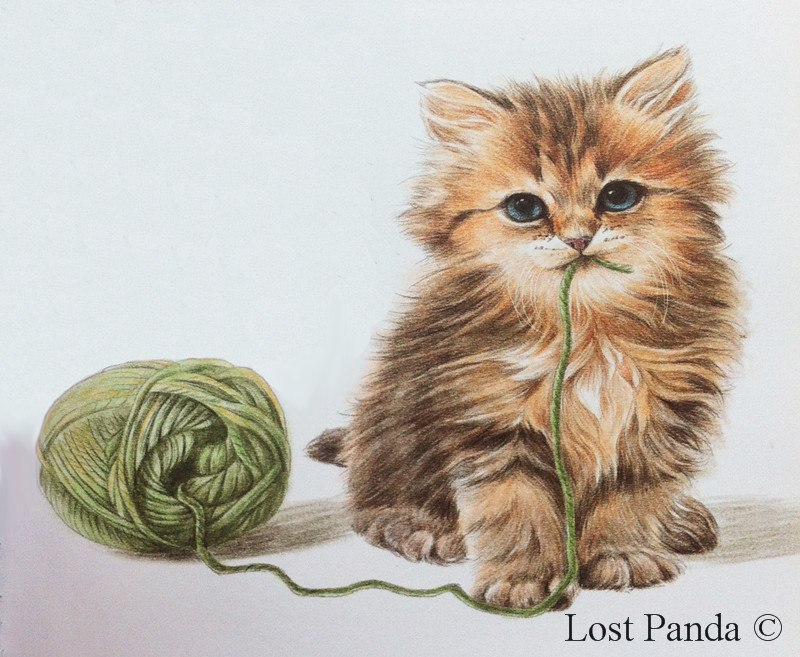 Взять хотя бы социальные сети, в которых вы обязательно выложите парочку снимков с отпуска или встречи с друзьями. Обработку таких фотографий можно делать даже без специализированных знаний — вам помогут нейросети и умные программы.
Взять хотя бы социальные сети, в которых вы обязательно выложите парочку снимков с отпуска или встречи с друзьями. Обработку таких фотографий можно делать даже без специализированных знаний — вам помогут нейросети и умные программы.
Gaugan2
Компания Nvidia ведет активную разработку и продвижение нейросетей. Несколько лет назад был представлен сервис Nvidia InPainting, который по аналогии с Photoshop мог удалять лишние объекты с фотографий. Развитием стала сеть Gaugan2, которая обзавелась дополнительными возможностями.
В первую очередь сервис все так же способен быстро и относительно качественно удалить с фото что-то лишнее. Вам достаточно загрузить собственное фото через соответствующее меню:
Далее выберите изображение ластика и закрасьте объект, который хотите удалить с фотографии, а после нажмите кнопку преобразования. Сервис лучше всего справляется с задачей, если сзади однородный фон.
К большому сожалению, нейросеть сжимает фотографии, поэтому лучше всего сервис подойдет для удаления лишних объектов с отдельных фрагментов, которые после можно обратно вставить в широкоформатное фото. Также при неоднородном фоне искажения будут достаточно заметными.
Также при неоднородном фоне искажения будут достаточно заметными.
Однако лучше всего Gaugan2 проявляет себя при работе с пейзажами. Благодаря встроенным инструментам, вы можете удалять или добавлять облака, менять ландшафт и многое другое. В левом меню достаточно выбрать соответствующую категорию и указать расположение.
42,6.19 C12.21,47.87,34,48,34,48s21.79-0.13,27.1-1.55c2.93-0.78,4.64-3.26,5.42-6.19C67.94,34.95,68,24,68,24S67.94,13.05,66.52,7.74z’></path><path fill=#fff d=’M 45,24 27,14 27,34′></path></svg></a>» frameborder=»0″ allow=»accelerometer; autoplay; encrypted-media; gyroscope; picture-in-picture» allowfullscreen=»»>Конечно, эта нейросеть изначально предназначена для создания пейзажей с нуля по маске или текстовому описанию. Однако и редактировать красивые виды, придавая им уникальность с помощью этой нейросети вполне реально.
Remove.bg
Бесплатный сервис от австрийской компании Kaleido. Нейросеть удаляет фон с фотографий автоматически — в Фотошопе такие действия иногда могут занять достаточно много времени.
Разработчики создали версии для Windows, MacOS, Linux, плагины для Adobe Photoshop, Figma и других программ. Давайте попробуем сервис на простом примере, где фон практически однородный. Загружаем изображение — его можно выбрать из проводника или вставить URL картинки.
Результат формируется автоматически — никаких границ указывать не требуется.
Давайте подкинем программе парочку более сложных примеров с неоднородным фоном и посмотрим результат:
Как видно, нейросеть отлично справляется даже со сложным и разнообразным фоном. И самое главное — делает это буквально за пару секунд.
Letsenhance
Онлайн-сервис улучшает качество фотографий с помощью технологий искусственного интеллекта. При обработке Let’s Enhance увеличивает разрешение (x2-x4 для бесплатной версии, до х16 в платной), корректирует цвет и тон, а также убирает шумы. Бесплатно вы можете обработать до десяти фото.
Маленьким неудобством можно назвать только водяной знак сервиса, который выставляется при бесплатных попытках.
FP-GAN
Сервис FP-GAN от разработчика Ahsen Khaliq детализирует размытые лица на фото. Актуально для случаев, когда съемка проходила при плохом освещении или «на ходу».
Перетащите изображение в рабочую область GFP-GAN или импортируйте с компьютера и нажмите Submit («Разместить»). Обработка может занять несколько минут.
В нашем случае мы специально добавим фотографии размытость, имитируя неудачный снимок или плохую фокусировку.
Как можно заметить, нейросеть способна справиться даже с сильным размытием. Однако картинка получается местами «синтетической». Впрочем, это заметно только при крупном плане – на общих фотографиях эффект искусственности сводится практически к нулю. Что самое важное, нейросеть прекрасно справилась даже с обработкой отдельных локонов волос.
Real-ESRGAN
Еще один качественный алгоритм, который способен эффективно убрать нечеткость в фотографиях. С помощью этой нейросети можно исправить нарушения фокусировки или убрать шум, сделать объект детализированнее и четче. Проделаем это с картинкой, которую предварительно замылили.
Загрузили файл в Real-ESRGAN, нажали Submit. На первом фото мы замылили оригинал на 40 %, на втором — исходник, а на третьем — версия нейросети.
Учитывая такой высокий процент размытия, результат получился неплохим. Правда, искажения все-таки заметны. Например, веточка с листьями справа превратилась во что-то похожее на петрушку. Стоит отметить, что Real-ESRGAN справляется с обработкой фото лучше, чем именитый сервис апскейлинга Gigapixel.
Looka
Поиграем с логотипами? Используем канадский сервис, который поможет создать новое лого для компании или подкинет идей, чтобы создать свой уникальный стиль. Дизайн будем разрабатывать для DNS.
Вводим название компании и кликаем «Начать». Теперь нам нужно прописать отрасль, выбрать референсы, цвета, добавить слоган (не обязательно). Looka не говорит на русском, поэтому все прописываем на английском языке.
В результате получаем целый набор логотипов, каждый из которых можно кастомизировать в отдельности. Не факт, что вы найдете что-то подходящее, но на этапе мозгового штурма и поиска идей этот сервис окажется незаменимым.
AutoDraw
Забавный проект от Google, который «научит» рисовать любого. С помощью AutoDraw можно создавать иконки и небольшие иллюстрации, например, для интерфейса сайта.
Слева находится меню с инструментами для рисования — карандаш, заливка, фигуры, палитра цветов. Можно рисовать ими, но лучше воспользоваться карандашом со звездочкой. Именно он поможет нам превратить любые каракули во что-то понятное.
Например, попробуем нарисовать самолет.
Сервис почти сразу же из возможных вариантов предлагает вначале иконки самолета.
Попробуем кое-что сложнее. При рисовании кота сервис сперва предлагал варианты с совой, однако по мере дорисовывания деталей в топе выдачи появились иконки кошек.
Colorize
Наверняка у каждого дома есть старые черно-белые фотографии. Превратить их в цветные можно было и раньше, но такая услуга была достаточно дорогостоящей. Сейчас сделать фото цветным может любой желающий при помощи нейросетей. Например, с этим отлично справляется сервис Colorize. С его помощь можно и реставрировать фото, убрав мелкие потертости и дефекты.
Например, с этим отлично справляется сервис Colorize. С его помощь можно и реставрировать фото, убрав мелкие потертости и дефекты.
К сожалению, полный спектр возможностей доступен только в платной версии. В качестве альтернативы рекомендуем попробовать сервис IMG2GO, который раскрашивает фото, сохраняя разрешение и не вставляя водяных знаков.
Лучшие умные фоторедакторы
Профессиональное редактирование фотографий обычно требует продвинутых навыков и знания всех нюансов интерфейса какого-либо фоторедактора. Например, на освоение всех возможностей Photoshop могут уйти недели или месяцы. А если хочется все быстро и сейчас? Тогда стоит оценить несколько умных программ.
ФотоМастер
ФотоМАСТЕР от российской компании AMS Soft работает с портретными, пейзажными, репортажными фото. С помощью нейросети с лиц исчезают шрамы, морщинки, пигментные пятна. Меняется пластика — уходит массивный подбородок, глаза выглядят больше и выразительнее. Даже зубы можно визуально отбелить. С фигурой «ФотоМАСТЕР» тоже работает — делает талию уже, грудь больше, ноги длиннее и стройней.
Даже зубы можно визуально отбелить. С фигурой «ФотоМАСТЕР» тоже работает — делает талию уже, грудь больше, ноги длиннее и стройней.
С изображений можно незаметно удалять объекты, используя «Штамп» или «Заплатку». А еще в программе легко заменять фон — нужно лишь схематично, в пару черточек, обозначить объект, который хочется сохранить.
Ключевое отличие от того же Photoshop — максимально простой и приветливый интерфейс. Вам достаточно выбрать нужный режим и указать область обработки, все остальное софт сделает за вас. Программа платная, но с бесплатным промо-периодом.
Luminar AI
В редактор от Skylim встроен интеллектуальный фильтр Accent, который помогает совершенствовать фотографии автоматически. Он анализирует тона, глубину резкости, детали кадра, и предлагает пользователю изменения. Например, когда вы работаете над снимком неба, умные алгоритмы считывают, в каких областях не хватает цвета или яркости, и сами «достраивают» изображение.
Доступна и ручная настройка — Luminar AI предлагает огромный спектр возможностей. Умные алгоритмы могут, например, изменить небо на фотографии, наложить туман, увеличить резкость и так далее. Отдельно идет блок для обработки портретных фотографий — среди возможностей обработка кожи, изменение фигуры и другое.
Софт платный — на сайте представлены несколько типов подписки.
Topaz Gigapixel AI
Это разработка техасских программистов из Topaz Labs. Основная задача у этого ПО — апскейлинг.
Апскейл — увеличение разрешения фотографии с помощью специальных алгоритмов.
Благодаря Topaz Gigapixel AI четкость и детализацию картинки можно увеличить до 600 %!
Машинное обучение программы проходило на базе миллионов изображений дикой природы, пейзажей, портретов, архитектуры. В итоге нейросеть освоила несколько разных алгоритмов обработки — Standart, Low resolution, Very compressed, ART and CG и Lines. Каждый из них подходит для определенных сценариев использования.
Standart и Low resolution — это универсальные варианты для апскейла. ART and CG лучше всего справляется с нарисованными картинками или кадрами из мультипликаций. Режим Lines подойдет для архитектурных объектов.
Программа платная, но у нее есть пробный период, поэтому вы сможете опробовать каждый из алгоритмов на своих картинках и фотографиях.
Обработку фотографий вполне можно делать и без специфических навыков. Умные алгоритмы и нейросети буквально в пару кликов позволяют получить желаемый результат. Пользователи могут делать умную цветокоррекцию, устранять шумы, дефекты, стирать лишние и даже добавлять на фото другие объекты.
Материал обновлен: MrUSmith
Как рисовать мех цветными карандашами
Перейти к содержимомуЕсли вы любите раскрашивать своих пушистых друзей, вы, вероятно, испытываете разочарование, когда не знаете, как нарисовать реалистичную шерсть собаки или кошки на своих раскрасках.
Чтобы дать вам лучшие советы по рисованию меха цветными карандашами, я решил пригласить моего хорошего друга и опытного художника-карандаша Кэрри Л.
Если вы еще не видели работы Кэрри, обязательно посетите ее веб-сайт. Ее рисунки лошадей и пейзажей цветными карандашами изумительны! У нее также есть серия уроков по цветным карандашам для начинающих, поэтому, если вы только начинаете работать с цветными карандашами, ознакомьтесь с ними здесь.
Без дальнейших церемоний, давайте перейдем к уроку карандаша Кэрри по рисованию реалистичного меха. Если вы найдете это полезным, пожалуйста, поделитесь с друзьями и оставьте комментарий ниже!
Примечание. Эта статья содержит партнерские ссылки на продукты, по которым я могу получить комиссию, если вы решите перейти и совершить покупку бесплатно для вас.
Загрузите раскраску, используемую в этом уроке, чтобы следовать! Или, пожалуйста, ознакомьтесь с другими моими раскрасками в моем бесплатном разделе и разделе до 1 доллара.
Кроме того, вы можете выбрать раскраску, над которой вы уже работаете, чтобы применить методы, используемые в этом уроке.
0,99 $ – КУПИТЬ СЕЙЧАС
от Carrie L. Lewis
Рисование меха не должно быть пугающим или занимать много времени. Если вы помните несколько простых правил, это может быть весело и приятно.
Что это за рекомендации?
Первое: не прорисовывайте каждый волосок. Это верный путь к разочарованию.
Два: погладьте в направлении естественного роста меха.
Да. Это так просто.
Как нарисовать мех цветным карандашом за 6 шагов
Прежде чем мы начнем, одно замечание: тип используемой вами бумаги влияет на то, как получится ваша работа. Чем ровнее бумага, тем легче прорисовывать детали. Но гладкая бумага не может вместить столько слоев цвета, поэтому вы должны учитывать каждый слой.
Бумага с немного большим количеством зубцов (или текстурой поверхности) сохраняет больше цвета, поэтому вы можете добавить больше слоев. Но на них может быть труднее рисовать детали. Не невозможно, а сложнее.
Если вы работаете с предварительно распечатанной книжкой-раскраской, вы должны использовать любую бумагу, выбранную художником. Вы можете поискать книги, напечатанные на лучшей бумаге, и, возможно, даже найти книги, напечатанные на бумаге для рисования.
Вы можете поискать книги, напечатанные на лучшей бумаге, и, возможно, даже найти книги, напечатанные на бумаге для рисования.
Если, с другой стороны, вы печатаете страницы по отдельности, вы можете поэкспериментировать с бумагой, чтобы увидеть, как она справляется с цветными карандашами. Что я рекомендую?
Bristol — очень гладкая, прочная бумага, на которой можно растушевать достаточное количество слоев, но при этом достаточно легко прорисовывать детали.
Стоунхендж более мягкий и текстурированный. Он отлично подходит для смешивания путем наслоения и для прорисовки деталей.
Canson Mi-Teintes также хорош для наслоения и детализации, но он довольно текстурный, поэтому для прорисовки деталей требуется больше усилий.
Все три могут быть подогнаны под большинство принтеров и способны создавать четкие, четкие линейные рисунки. Так что, если вы чувствуете себя авантюрно, попробуйте их. Однако в первый раз используйте белый цвет, так как цвет бумаги влияет на внешний вид рисунка.
Для этого демонстрационного материала я использовал обычный картон. Он более гладкий, чем Стоунхендж, но не такой гладкий, как Бристоль, и вы можете купить его уже нарезанным до стандартных размеров принтера.
Если не указано иное, я использовал карандаши Prismacolor Premier Soft Core.
Теперь урок.
Шаг №1: Базовые слои
Базовый слой «задает основу» для остальной части рисунка.
Базовые слои обычно имеют цвет, похожий на окончательный цвет, но светлее по насыщенности. Например, нарисуйте серо-белую кошку с базовым слоем очень светло-серого цвета. Используйте светлый земляной тон в качестве основного цвета для рыжего или коричневого кота и так далее. (Вы можете использовать другие светлые цвета, если хотите, но это, вероятно, статья для другого раза!)
Какой бы цвет вы ни использовали, нарисуйте плавный цвет для основного слоя. Используйте острый карандаш и слегка надавливайте небольшими перекрывающимися круговыми штрихами. Покройте каждую область, включая любые блики, которые вы, возможно, захотите нарисовать позже.
Покройте каждую область, включая любые блики, которые вы, возможно, захотите нарисовать позже.
Для своего образца я использовал корень имбиря для меха. Я работал над белыми отметинами, которые я хочу, чтобы у моей кошки был, но многослойным цветом везде.
Шаг 2. Затемните базовый слой и начните добавлять более крупные детали
Выберите немного более темную версию базового цвета, чтобы нанести на мех полоски или другие более темные отметины. Я выбрал Артишок.
Очень острым карандашом и короткими, размашистыми штрихами сделайте «набросок» в разметке. Рисуйте в направлении роста меха. Для короткой шерсти используйте короткие штрихи. Для более длинного меха используйте более длинные штрихи. Я использовал очень короткие штрихи вокруг морды кошки и более длинные штрихи внутри ушей.
Располагайте штрихи ближе друг к другу или перекрывайте их, чтобы получить более темные значения. В более светлых областях держите штрихи дальше друг от друга, но продолжайте штриховать в направлении роста шерсти.
СОВЕТ: Если у вас есть кошка, посмотрите, как растет на ней шерсть. Вам не нужно делать каждый штрих правильно, и вам не нужно рисовать каждый волосок, но наблюдение за тем, как мех меняет направление в реальной жизни, очень полезно для создания реалистичного вида меха в вашем творчестве.
Шаг №3: затемнение деталей и теней
Я хочу нарисовать более реалистичного кота, поэтому я нарисую тени на левой стороне мордочки кота. Нанесите артишок на левую сторону головы короткими штрихами, следуя направлению роста шерсти. Перекрывайте штрихи, чтобы избежать создания нежелательных или неестественно выглядящих краев. Держите карандаш острым, а нажим легким. Помните, гораздо лучше добавить больше слоев с легким нажимом, чем сделать один или два слоя с сильным нажимом, особенно если вы хотите смешивать путем наслоения.
Не закрывайте полностью эту сторону головы; когда вы закончите с этим слоем, все еще должен быть какой-то базовый цвет. Но он также должен быть заметно темнее, чем противоположная сторона лица.
Но он также должен быть заметно темнее, чем противоположная сторона лица.
Шаг #4: Смешайте с основным цветом
Затем смешайте весь мех (кроме белого) с основным цветом. Используйте слегка тусклый карандаш и круговые штрихи, наносимые с легким нажимом.
Затем смешайте со следующим самым светлым цветом. Снова используйте слегка тусклый карандаш и нанесите слой плавного цвета, но на этот раз нанесите слой только на затененную сторону лица, а также части ушей и вокруг глаз, которые находятся в тени.
СОВЕТ: Проверьте референсную фотографию освещения, чтобы увидеть, где вы должны разместить тени.
Шаг #5: Продолжайте добавлять слои цвета
Продолжайте добавлять слои, пока мех не станет нужного цвета. Вы можете либо продолжить чередование цветов, которые вы уже использовали, либо добавить дополнительные цвета, если вы хотите нарисовать более темный мех или если вы хотите немного изменить цвет.
Например, моя кошка была не очень тёмной, поэтому я добавила тёмную умбру в полоски, потом в остальной мех и, наконец, снова в полоски.
Затем я растушевывал светлым нажимом Dark Umber в тенях.
Шаг #6: Детальные слои
Чтобы закончить, добавьте больше штрихов, чтобы имитировать вид меха. Не забудьте сделать их темнее (ближе друг к другу) в тенях и светлее (дальше друг от друга) в более светлых тонах.
Я затемнила тени на левой стороне лица с помощью Dark Umber, затемнила все полосы с помощью Black и обработала блики на правой стороне лица с помощью Artichoke и Ginger Root.
Что насчет этих белых отметин?
Выполните те же шаги, чтобы нарисовать это. Вы не будете рисовать блики на белой бумаге, но вы можете добавить немного реализма этим белым пятнам, добавив несколько теней. Просто следуйте инструкциям выше, но используйте набор оттенков серого.
Заключение
Вам не нужно рисовать каждый волосок, чтобы нарисовать мех, похожий на мех. Вместо этого сосредоточьтесь на группах волос и местах, где мех меняет цвет с одного на другой или с тени на свет.
Об авторе
Кэрри Л. Льюис рисует и рисует с тех пор, как стала достаточно взрослой, чтобы держать карандаш. В конце 1990-х Кэрри начала больше рисовать цветными карандашами, которые теперь являются ее основным средством. Ее внимание сместилось с портретной работы на преподавание через ее блог.
Веб-сайт и блог: https://www.carrie-lewis.com/
Следуйте за Кэрри: Facebook | Твиттер | Пинтерест
Здравствуйте! Я Сара.
Я создаю книжки-раскраски, цветовые палитры, печатные формы и учебные пособия, чтобы помочь вам раскрыть своего внутреннего художника и улучшить вашу окраску. Выберите категорию ниже и давайте начнем!
Просмотреть категории
Просмотреть категорииВыбрать категориюУчебники по раскрашиванию для взрослыхВдохновение от цветаУроки рукоделия и вдохновениеБесплатные распечаткиПодаркиКак рисоватьМаркетинг для художниковРазноеПродвижение в PinterestПланирование и ведение журналовОбзоры продуктовПодстраницыЮтуб
31:384 ютубера научи меня рисовать
5499
693
14:48Этот плакат-раскраска для взрослых ОГРОМНЫЙ (но детали МАЛЕНЬКИЕ)
302399
7041
17:50Удивить маленького ютубера 1000-долларовой добычей искусства
47083
3635
18:11Я попробовал самую большую алмазную картину! (100 тыс.
 +)
+)485536
8365
Загрузить еще…
Последние сообщения
- Раскрашивание только РОЗОВЫМ для информирования о раке молочной железы (особая дань уважения)
- Цветные карандаши высокого ценового диапазона
- Цветные карандаши среднего и высокого диапазона
- Цветные карандаши средней ценовой категории
- Бюджетные цветные карандаши
Как рисовать кошачью шерсть цветным карандашом в блоге Люсиль Летт
Как рисовать кошачью шерсть цветными карандашами в блоге Lucille LettКак нарисовать кошачью шерсть цветными карандашами . Методы рисования цветными карандашами в паутине; (вы можете нарисовать зрачок позже, если это будет проще.) Первый цвет кремовый.
Шаг за шагом Как рисовать, раскрашивать реалистичную кошачью шерсть и нос с помощью изображения: www. pinterest.fr
pinterest.frКак нарисовать кошку карандашом. Ищите более длинные участки меха и более темные, затененные участки. Для начала наносится 20% холодный серый.
Шаг за шагом Как нарисовать, раскрасить реалистичную кошачью шерсть и нос с помощью
Изобразите голову и туловище кота. Прежде чем начать рисовать, обязательно наточите карандаш, это одна из самых частых ошибок, с которыми я сталкиваюсь. Веб-моим следующим этапом рисования будет завершение одной стороны лица. Паутину, чтобы нарисовать реалистичную кошачью мордочку, начните с рисования круга вокруг глаз.
изображение предоставлено: www.youtube.com Как рисовать кошачью шерсть цветным карандашом — Прежде чем начать рисовать, обязательно наточите карандаш, это одна из самых распространенных ошибок, с которыми я сталкиваюсь. Я решил закрасить эти области светло-голубым и использовать более темно-синий, чтобы добавить несколько коротких линий меха. Как нарисовать кошачью шерсть цветными карандашами.
Как нарисовать кошачью шерсть цветными карандашами.
Как нарисовать кошачью шерсть цветными карандашами — Как нарисовать кошку карандашом. Паутина какой карандаш лучше для меха? Как нарисовать кошачью шерсть цветными карандашами.
Как нарисовать кошачью шерсть цветным карандашом . Я решил закрасить эти области светло-голубым и использовать более темно-синий, чтобы добавить несколько коротких линий меха. Паутину для рисования лучше всего продолжать карандашом 2b. Как нарисовать кошачью шерсть цветными карандашами.
кредит изображения: www.pinterest.com Как рисовать кошачью шерсть цветными карандашами — Web В этом обучающем видео я покажу вам, как нарисовать кошачьи глаза цветными карандашами.
